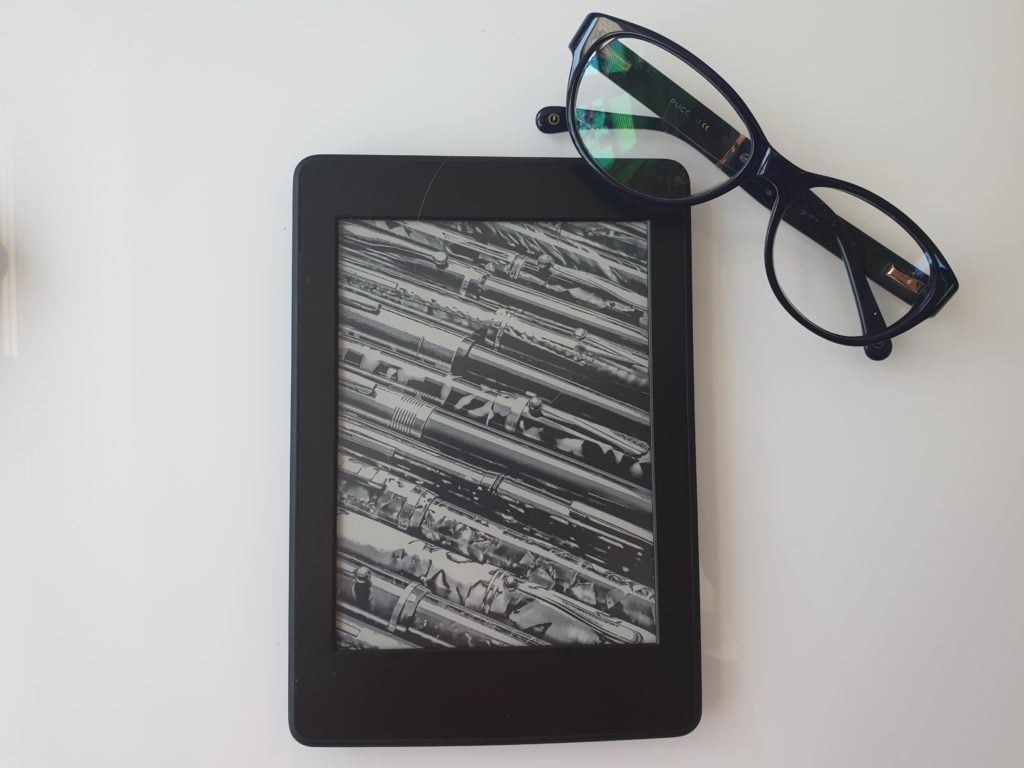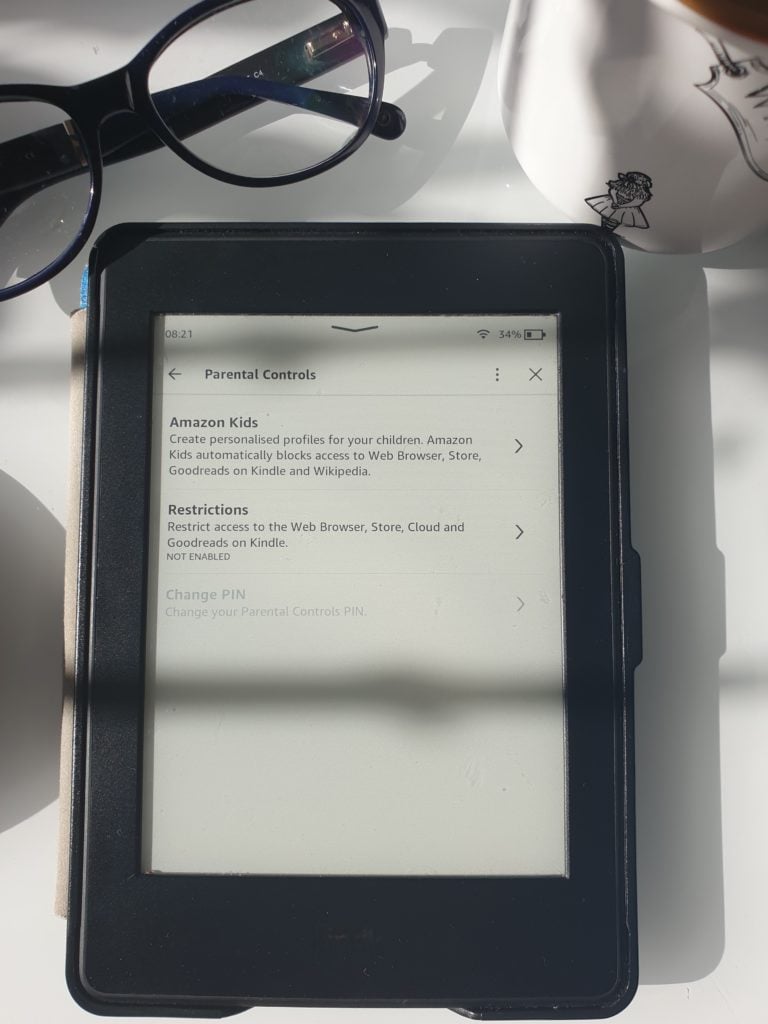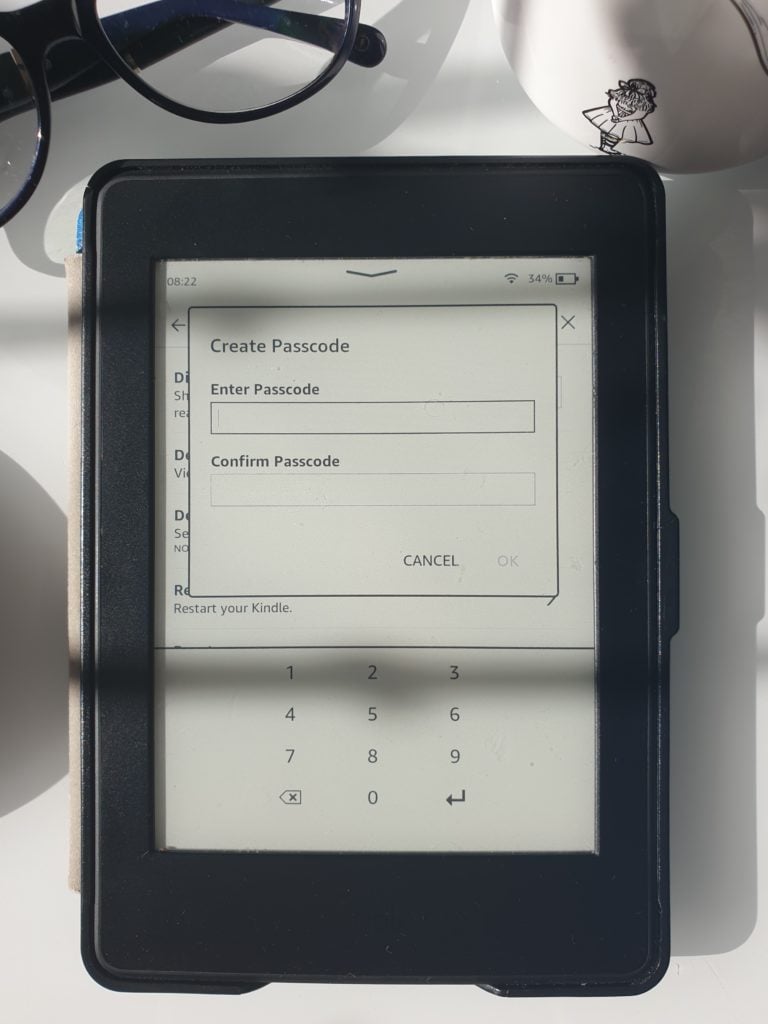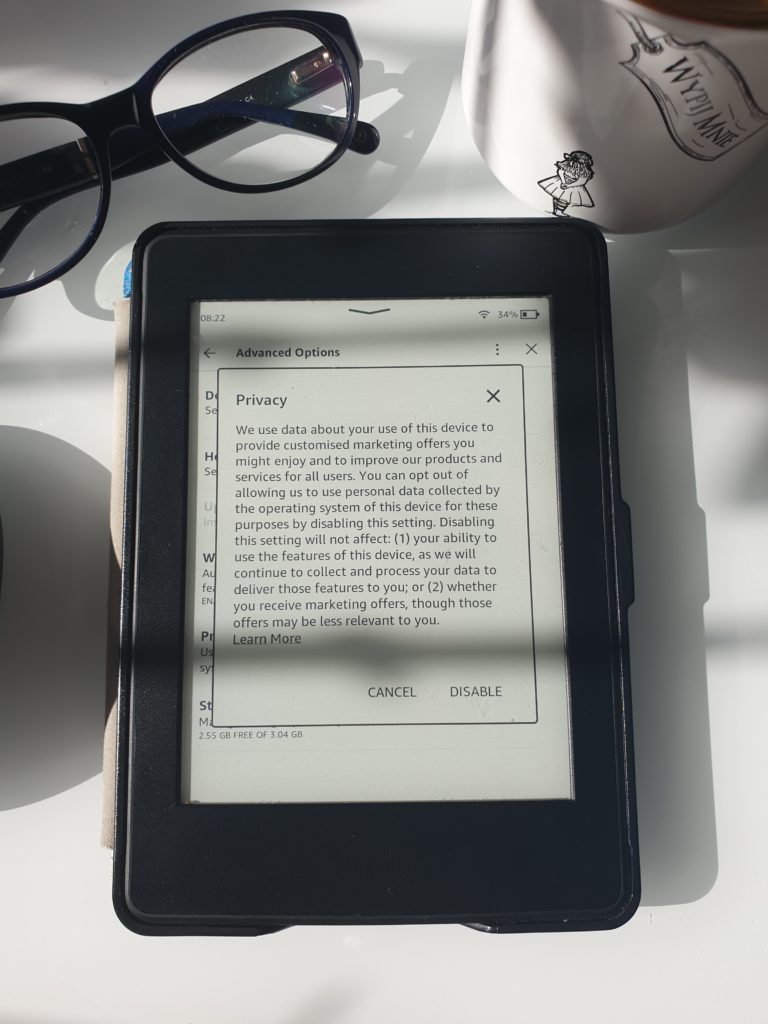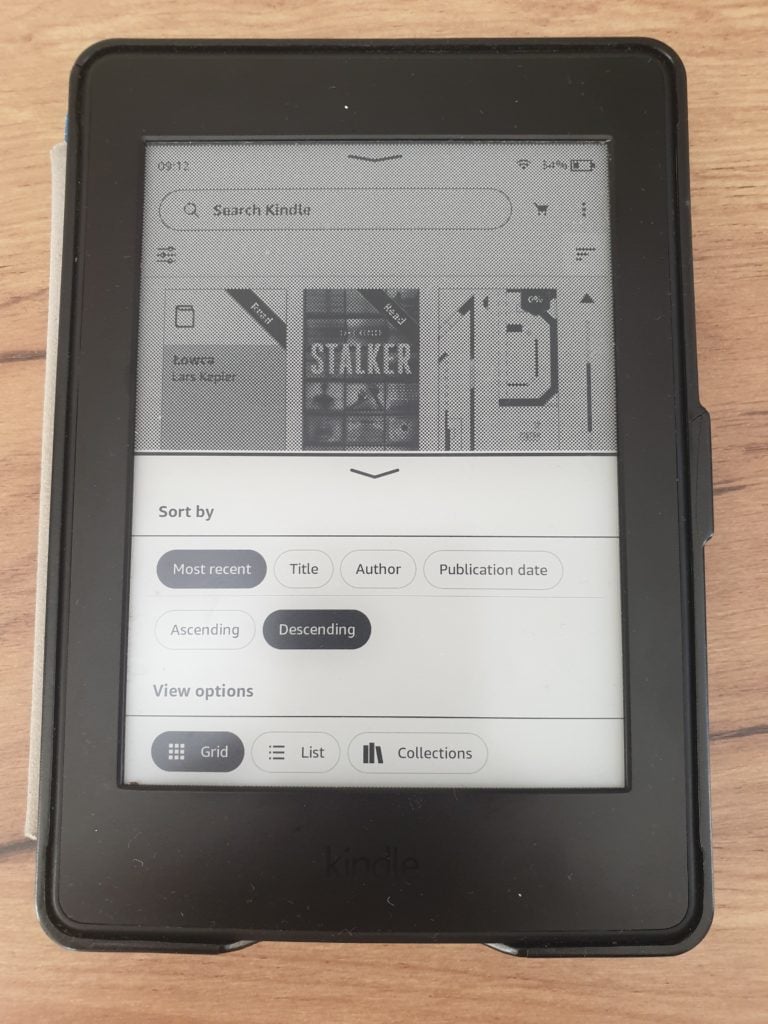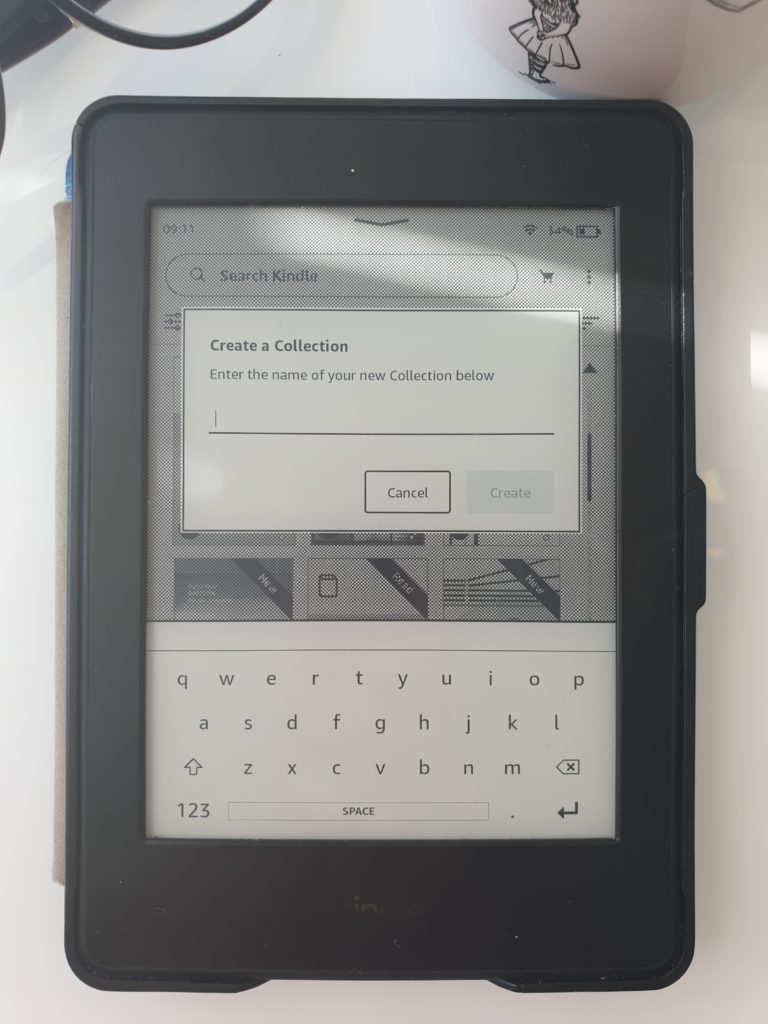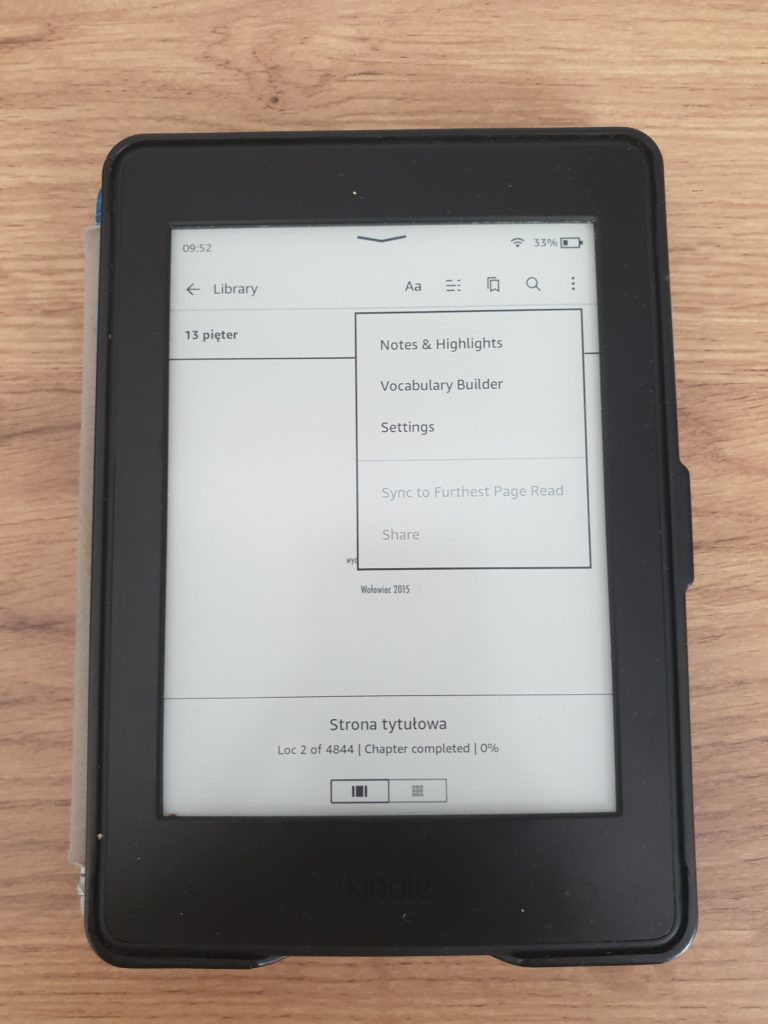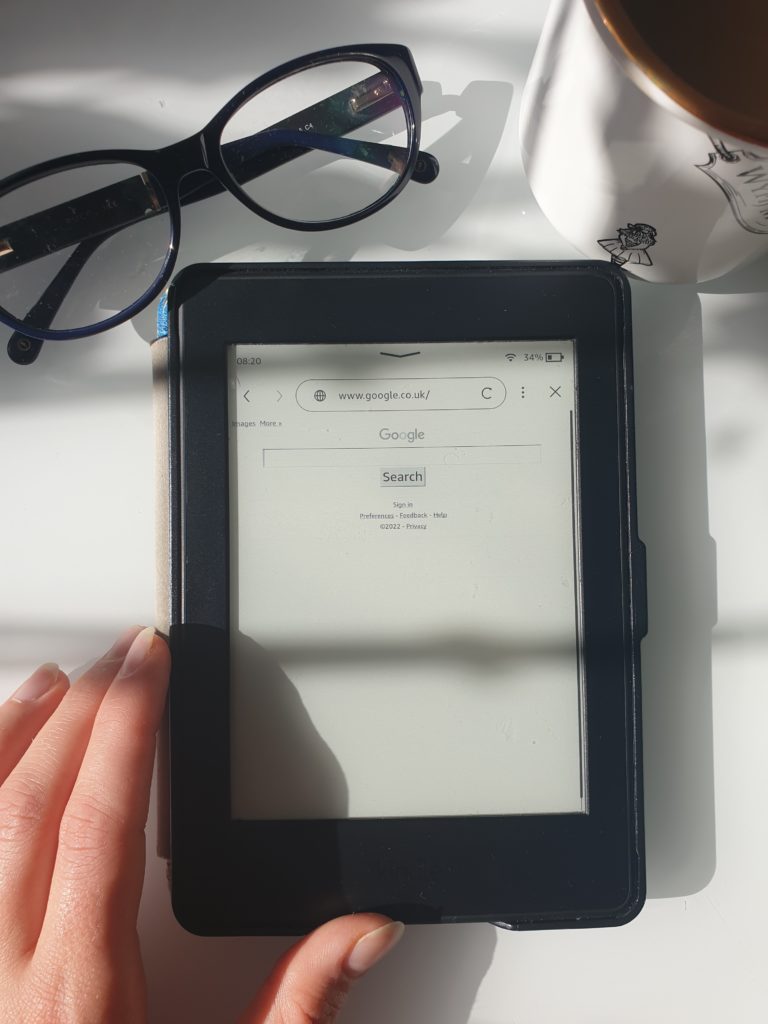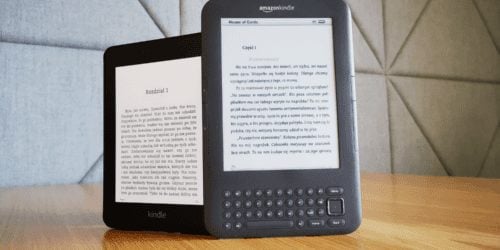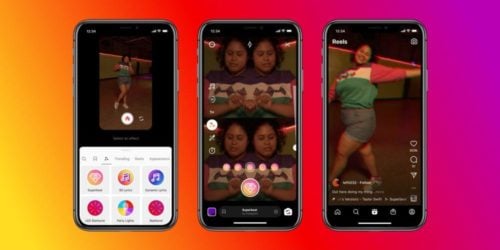Funkcje Kindle, o których istnieniu prawdopodobnie dowiecie się dopiero teraz
Czytnika Kindle żadnemu czytelnikowi przedstawiać nie trzeba. Chyba że wciąż należysz do grupy megalomanów, którzy wąchanie książek stawiają ponad ich czytanie. Tylko żartuję. Co nie zmienia faktu, że czytnik e-booków, to jeden z moich ulubionych wynalazków ludzkości. Lista jego zalet ciągnie się nawet bardziej niż Trylogia Sienkiewicza. Zapewniam, że jest dłuższa, niż myślisz, a do tego taki Kindle posiada funkcje, o których być może usłyszysz właśnie po raz pierwszy.